腾讯文档一款可以多人同时在线编辑文档的软件,不用自己整理就可以多人在线编辑,是非常好用的一款编辑文档的软件,在使用该软件的时候你可以了解到腾讯文档和wps、office有很多相同的功能,但是腾讯文档可以直接将腾讯视频或者哔哩哔哩以及印象笔记等文件添加到文档中,比如我们想要在腾讯文档中将视频添加到文档的编辑页面中,那么你可以直接在插入功能选项下,选择第三方内容,之后选择腾讯视频或者哔哩哔哩,然后将提前复制好的链接复制在弹出的窗口中就可以插入了,下方是关于这个问题的具体操作方法,如果你需要的话可以和小编一起来看看方法教程,希望对大家有所帮助。

1.首先我们需要将腾讯文档打开进入到主界面中,然后再使用鼠标点击【新建】按钮,在下拉选项中选择【在线文档】。

2.进入到编辑文档的页面中之后,再用鼠标在工具栏中将【插入】选项点击一下,在弹出的菜单选项中选择【第三方内容】。

3.接着在【第三方内容】的复选项中有【腾讯视频】【哔哩哔哩】等选项,如果你想要添加视频的话,你可以在这两种选项中进行添加,小编这里选择添加【腾讯视频】。

4.之后就会弹出一个腾讯视频的窗口,你需要在链接的框中输入自己提前准备好的腾讯视频中自己复制好的视频的链接,然后点击确定按钮。

5.最后你就会看到自己添加的视频已经显示在文档的编辑页面上了,点击播放按钮即可进行播放。

以上就是关于如何使用腾讯文档添加视频的具体操作方法,我们在编辑文档的时候,有时需要在文档中加入一个自己需要的视频,那么你可以通过小编分享的方法教程来添加视频就可以了,操作方法比较简单,小编就不再多说了,感兴趣的话可以自己操作试试。
 电信宽带突然连不上网怎么回事
电信宽带突然连不上网怎么回事
有些时候,我们的电信宽带使用的好好的,突然就会出现连不上......
 《骑士精神2》步兵选什么武器?步兵武器
《骑士精神2》步兵选什么武器?步兵武器
骑士精神2将玩家人数上限提升至64人,并对其战斗系统进行了完......
 Word文档删除多余回车符的方法教程
Word文档删除多余回车符的方法教程
Word文档是很多小伙伴都在使用的一款软件。在其中我们可以使用......
 如何修复网络连接问题:常见的网络故障
如何修复网络连接问题:常见的网络故障
网络连接问题困扰着许多人,无论是在家办公、学习还是游戏时......
 系统崩溃后的恢复方法:系统崩溃后如何
系统崩溃后的恢复方法:系统崩溃后如何
系统崩溃是现代计算机用户常常面临的一大难题,它不仅会影响......
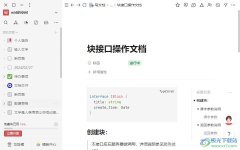
wolai是一款面向未来的云端协作平台,它以页面层级为基础,通过双向链接为串联,帮助团队和个人构建网状知识库,让用户可以更轻松地在编码项目上进行协作,因此wolai软件吸引了不少的用...

Canva可画是很多小伙伴都在使用的一款设计软件,在这款软件中,我们可以对演示文稿、PDF、文档或是图片等各种文档进行编辑。有的小伙伴在日常生活中可能会遇到需要将图片进行部分模糊处...

很多小伙伴在使用Kmplayer播放器时,都会遇到各种各样的问题,例如当我们想要更换视频进行播放时,我们除了使用打开文件功能之外,还可以打开播放列表,在播放列表中进行选择。有的小伙...
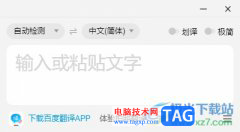
百度翻译是一项免费的在线翻译服务,为用带来了不错的学习翻译平台,为用户带来了非常丰富的词汇、短语,可以帮助用户轻松翻译日常生活中的各种翻译问题,因此百度翻译在用户的学习、...
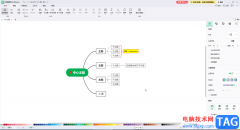
mindmaster是很多小伙伴都在使用的一款思维导图制作软件,在其中编辑和制作思维导图时,我们还可以适当调整思维导图的样式效果。如果我们希望在亿图脑图mindmaster中改变分支样式,小伙伴们...

microsoftvisualstudio具有多种版本编辑软件,不管是哪一个版本,功能大多都是相同的,今天小编给大家讲解的是microsoftvisualstudio2010版本怎么运行c++程序的操作方法,我们想要在microsoftvisualstudio中...

快手直播伴侣是不少小伙伴常常用来直播的一个平台软件,当前进行直播的小伙伴越来越多,大家通过直播进行娱乐、赚钱和交友等,那么在操作的过程中会遇到直播的画质不太清晰的情况,那...

很多小伙伴都很喜欢使用必剪软件,因为这款剪辑软件对于新手十分的友好,必剪是哔哩哔哩推出的一款官方剪辑软件,完成剪辑之后可以直接动必剪中上传到哔哩哔哩,所以对于想要在B站投...
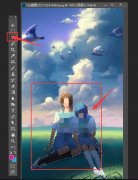
非常多的朋友喜欢使用ps进行处理图片,那么在处理图片的时候,若想将长图转换成横图,该怎么操作呢?在这里小编就为大家带来了ps将长图转换成横图的方法哦,有需要的朋友可以来看看哦。...
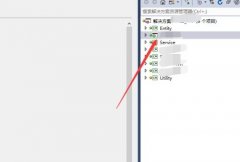
相信大家都知道Visual Studio 2019是一款功能强大的编程开发工具,那么大家知道Visual Studio 2019如何设置IIS吗?接下来小编就将Visual Studio 2019设置IIS教程分享给大家哦。...

当你想要在浏览器中喜欢某一个视频,想要将其下载下来,那么IDM下载器就可以帮助你免费下载视频,此外该软件还可以下载百度云中存放的文件,以及迅雷中存放的种子文件以及各种链接文件...
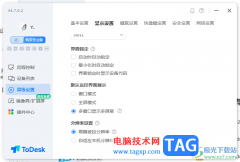
通过ToDesk这款远程控制软件进行控制电脑的时候,如果远端设备电脑出现多个屏幕内容的时候,那么怎么才能让远端电脑中多个屏幕同时显示出来呢,在控制电脑的时候,在远端的设备页面中会...

轻闪PDF是一款集成多种pdf文件处理功能的热门工具,让用户可以用来完成pdf文件的格式转换、编辑、合并或是压缩等操作,总之轻闪PDF中的功能能够很好的满足用户的编辑需求,当用户在轻闪...
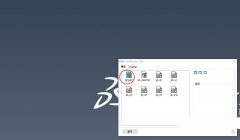
小伙伴们你们知道solidworks两个圆柱之间怎么测量距离呢?今天小编很乐意与大家分享sw测量命令的用法技巧,感兴趣的可以来了解了解哦。...
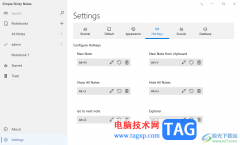
SimpleStickyNotes是一款可以方便大家进行便签记录的软件,可以将自己平时遇到的一些重要的事情以及有趣的内容等,都是可以记录到便签中,而在使用该软件进行操作的时候,你可以根据自己的...